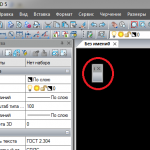Există trei parametri principali care simplifică foarte mult sarcina de a desena un desen, un pas, o grilă și un snap de obiect. Acestea sunt pornite și oprite în diverse moduri. Primul dintre ele este realizat cu ajutorul "cheilor fierbinți"
F9 - pornește / dezactivează pasul
F7 - activează / dezactivează grila
F3 - permite / dezactivează blocarea obiectului
Un alt mod este implementat folosind un panou special din partea de jos a ferestrei sistemului nanoCAD:
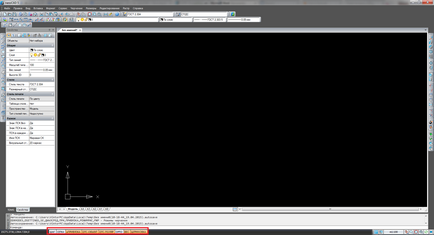
Acest panou este situat sub linia de comandă și este evidențiat cu roșu:
În acest caz, este activată numai funcția de blocare a obiectului, iar grila și pasul sunt dezactivate. Dar înainte de a le activa, să le punem mai întâi.
Pentru a configura aceste setări, accesați meniul "Instrumente" și selectați "Moduri de redactare":
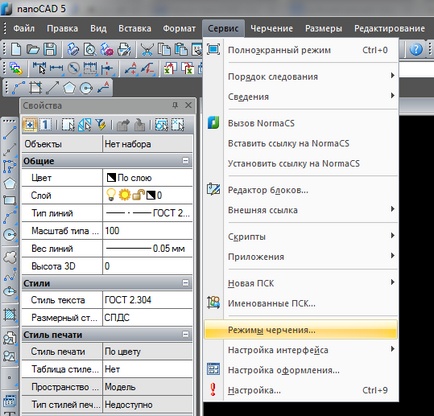
După aceea, pe ecran va apărea fereastra corespunzătoare:
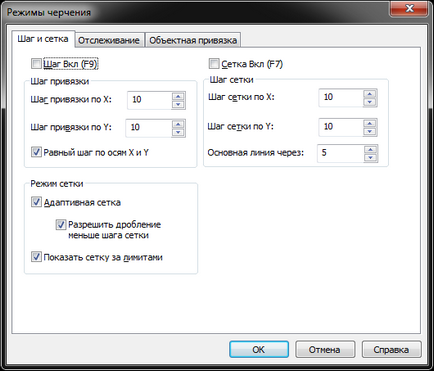
În această fereastră ne interesează astfel de file ca:
- Pas și grilă
- Object snap
Să începem cu prima. În această filă, cele două câmpuri de sus pentru casetele de selectare sunt responsabile pentru activarea și dezactivarea acestor parametri. În setul de parametri al treptei de rețea, sunt setați parametrii pasului de rețea de-a lungul axelor X și Y, în conformitate cu standardul costă 10 unități convenționale. Parametrul "Linia principală" este responsabil pentru numărul de pătrate condiționale care vor fi într-un anumit interval al planului. Să demonstrăm prin exemplu, pentru asta pur și simplu pornim grila:
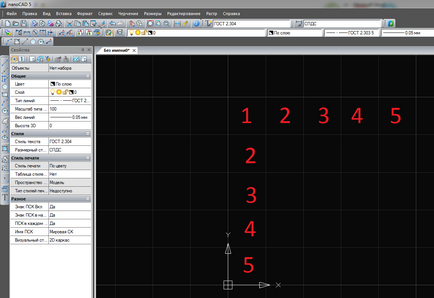
Acum modificați parametrul "Linia principală" la 3:
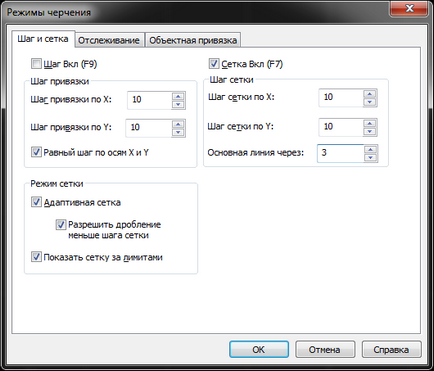
și vezi ce sa întâmplat:
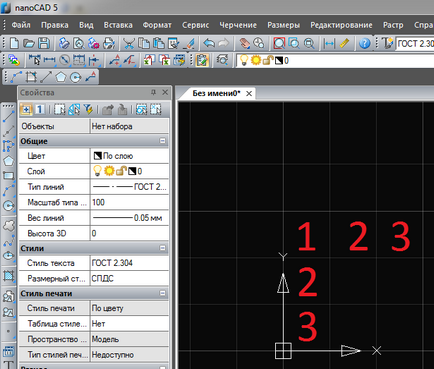
Parametrii etapei de legare sunt responsabili pentru modul în care elementul care este tras la grila pe planul de lucru va fi ancorat. Prin urmare, se recomandă setarea acelorași valori pentru pașii pentru rețea și legare.
Acum mergeți la fila "Object Snap":
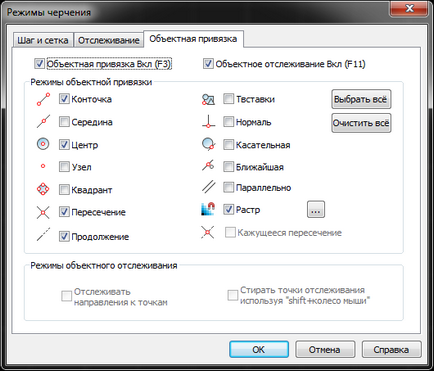
În această filă puteți regla legarea obiectelor deja desenate.
Ne vom ocupa fiecare dintre aceste puncte separat.
1) Spinul este punctul final al liniei, snap-ul va funcționa dacă doriți să continuați linia trasă în orice direcție
2) Mijloc - punctul de ancorare va fi în centrul oricărei linii drepte
3) Centrul - punctul de ancorare va fi în centrul oricărui cerc sau elipsă
4) Nod - punctul de ancorare va fi la punctul specificat anterior
5) Pătrat - punctul de ancorare va fi în matricea punctelor definite anterior
6) Intersecția - punctul de ancorare va fi la intersecția a două
7) Continuare - punctul de ancorare va fi în orice parte a planului în care o linie neînchipuită ar putea continua.
Să luăm în considerare un exemplu în practică. În primul rând, trageți un pătrat obișnuit:
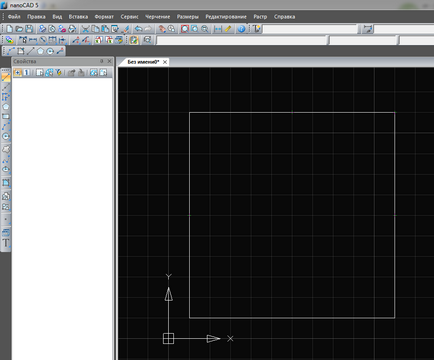
Apoi îndreptați-vă spre unul dintre colțurile pieței:
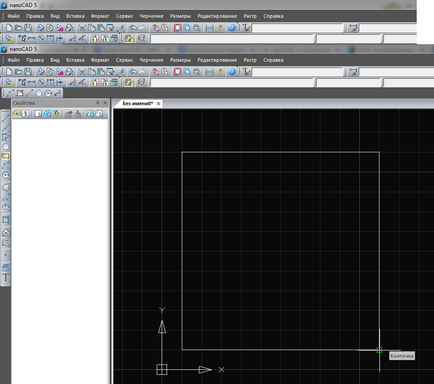
După cum puteți vedea, atunci când funcția de blocare este activată, îndreptați-o spre zona în care funcționează și sistemul va scrie imediat numele legării și de asemenea selectați punctul la care va fi atașat elementul.
Pe baza datelor prezentate în acest articol, puteți presupune în siguranță că nu veți avea probleme atunci când lucrați cu legături și munca dvs. va fi mult mai simplă.
Alte materiale interesante
- Lecții de NanoCAD Plus v. 6.0. Lecția 1: Introducere în program și configurarea interfeței

- Cum se măsoară zona în nanoCAD - mai multe moduri
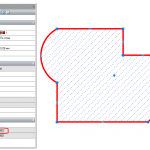
- Lucrul cu straturile
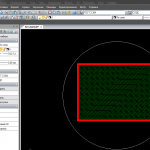
- Configurați profilul interfeței